Gradle Project에 checkstyle 설정하기

Gradle 프로젝트에 checkstyle을 적용해 보려고 한다.
체크스타일이란 프로그래머가 자바코드를 작성할 때 일반적으로 지켜야 하는 코딩 표준을 잘 준수할 수 있도록 지원하는 유틸이다. checkstyle을 적용하면 내가 짠 코드가 정해진 규칙에서 무엇을 어기고 있는지 보고서를 통해 보고 받을 수 있다.
google이나 naver같은 대기업은 물론 작은 기업도 협업을 할 때, 마치 한사람이 짠 코드인 것처럼 개행 컨벤션이나, 네임컨벤션 등 린트를 맞춘다. 대기업들은 이를 코드 컨벤션 규칙들을 xml 파일로 제공하고 있으며 대표적으로 google이 지원하고 있다.
LINK 에서 구글의 자바 스타일 가이드를 확인할 수 있다. xml은 LINK 에서 ide에 맞는것을 골라 사용하면 된다.
gradle 프로젝트에 checkstyle적용하기
gradle에서 checkstyle을 플러그인으로 지원하고 있다. (공식문서)
가장 먼저 build.gradle에 다음과 같이 설정하면 플러그인을 불러올 수 있다.
1
2
3
plugins {
id 'checkstyle'
}
나는 네이버의 코딩 컨벤션을 적용하고자 한다. checkstyle 네이버 xml 설정파일 해당 링크에 들어가면 naver에서 공식적으로 제공하는 checkstyle의 xml 파일들을 받을 수 있다.
rules와 suppressions 모두 받아서 저장해주자.
프로젝트 루트에 checkstyle 디렉토리를 만들고 해당 파일을 붙여넣는다.
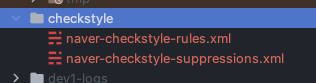
checkstyle config 공식문서 를 확인해보면 checkstyle을 설정할 수 있는 여러 항목들이 있다. 기본적인 기본들을 이용할 것이므로 다음과 같이 설정해준다. (임의의 설정이 더 필요하면 해당 문서를 확인하고 추가해준다.)
1
2
3
4
5
6
7
8
9
10
11
12
13
14
15
16
17
compileJava.options.encoding = 'UTF-8'
compileTestJava.options.encoding = 'UTF-8'
tasks.withType(Checkstyle) {
reports {
xml.required = true
html.required = true
}
}
checkstyle {
configFile = file("checkstyle/naver-checkstyle-rules.xml")
configProperties = ["suppressionFile": "checkstyle/naver-checkstyle-suppressions.xml"]
}
build.gradle에 위와 같이 추가해준다.
위에서 설정한 부분은 다음과 같다.
- 자바를 컴파일할 때
UTF-8로 해주어 테스트에서 한글로 명명된 테스트에서 체크스타일 워닝이 발생하지 않도록 해준다. - xml 리포트와 html 리포트 추출을 활성화 한다.
rule.xmlfile과suppressions.xml파일을 설정한다.
이제 build를 해보면 checkstyle 관련 Task들이 실행되고 리포트 결과를 확인할 수 있다!
Querydsl 사용 시 문제 해결하기
만약 Querydsl를 사용하고 있다면 gradle clean 후 build를 해보면 CompileQuerydsl에서 오류가 날 것이다. 또한 오류를 해결 하고 나면 checkstyle 리포트에 generate된 Qdomain들이 포함되어 있을 것이다. 이를 해결해 보자.
CompileQueryDsl 오류 해결하기
pmd도 코드스타일 관련 도구인데 비슷한 문제가 생긴듯 하여 같은 해결법을 적용해 주었다. (관련 링크 : LINK)
1
2
3
4
5
checkstyle {
configFile = file("checkstyle/naver-checkstyle-rules.xml")
configProperties = ["suppressionFile": "checkstyle/naver-checkstyle-suppressions.xml"]
sourceSets = [sourceSets.main] // CompileQuerydsl 오류 해결
}
위 처럼 기존 설정에 sourceSets 관련 설정을 한 줄 추가해 주어 CompileQuerydsl 태스크 에서 생기는 문제를 해결할 수 있다.
Querydsl 제외시키기
그리고 gradle에서 checkstyleMain을 실행시켜보면 현재 코드에 문제가 있다고 보고된다.
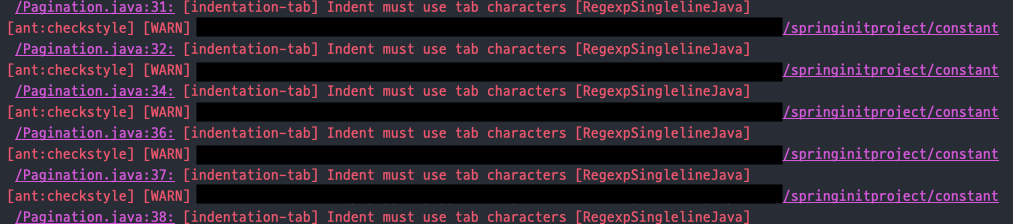
build - reports - main.html 파일을 열어보면
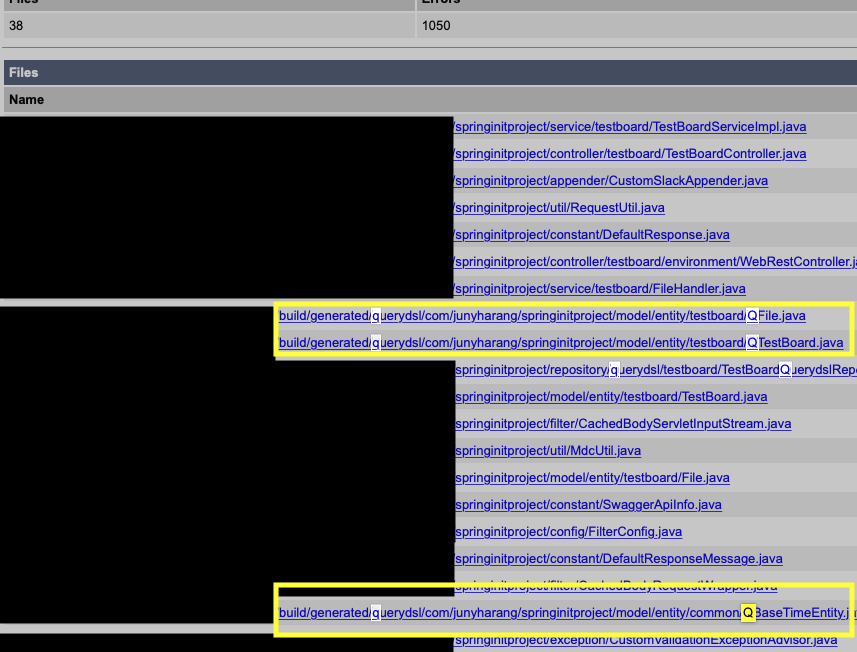
위의 결과에서 볼 수 있듯이, querydsl관련 코드도 codestyle에 잡힌 것을 확인할 수 있다.
Querydsl 관련 클래스를 제거하려면 checkstyle 설정에서 generated된 코드를 검사하지 않게 현재 소스만 검사하도록 설정하면 된다.
1
checkstyleMain.source = fileTree('src/main/java')
위와 같이 설정하면 내가 작성한 소스파일만 해당되게 할 수 있다.
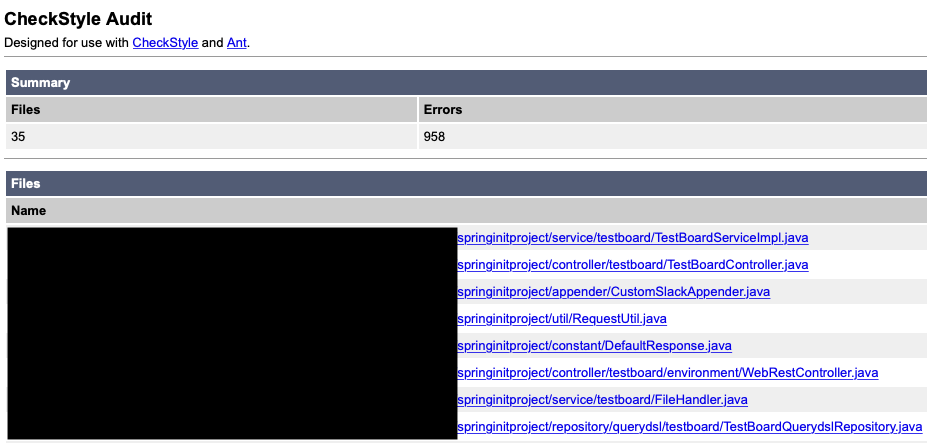
그러면 Queydsl 관련 파일이 체크되지 않아 에러가 줄어든 것을 확인할 수 있다.
최종 설정은 다음과 같다
1
2
3
4
5
6
7
8
9
10
11
12
13
14
15
16
17
18
compileJava.options.encoding = 'UTF-8'
compileTestJava.options.encoding = 'UTF-8'
tasks.withType(Checkstyle) {
reports {
xml.required = true
html.required = true
}
}
checkstyle {
configFile = file("checkstyle/naver-checkstyle-rules.xml")
configProperties = ["suppressionFile": "checkstyle/naver-checkstyle-suppressions.xml"]
sourceSets = [sourceSets.main]
}
checkstyleMain.source = fileTree('src/main/java')
Intellij에 checkstyle적용하기
나는 checkstyle 플러그인은 설치하지 않고 fomatter 설정만 해줄 것이다.
checkstyle 네이버 inteelij xml 설정파일 해당 링크에 들어가면 naver에서 공식적으로 제공하는 intellij의 fommater xml 파일들을 받을 수 있다.
해당 파일을 원하는 곳에 저장시키고 Intellij에서 다음의 설정에 들어간다.
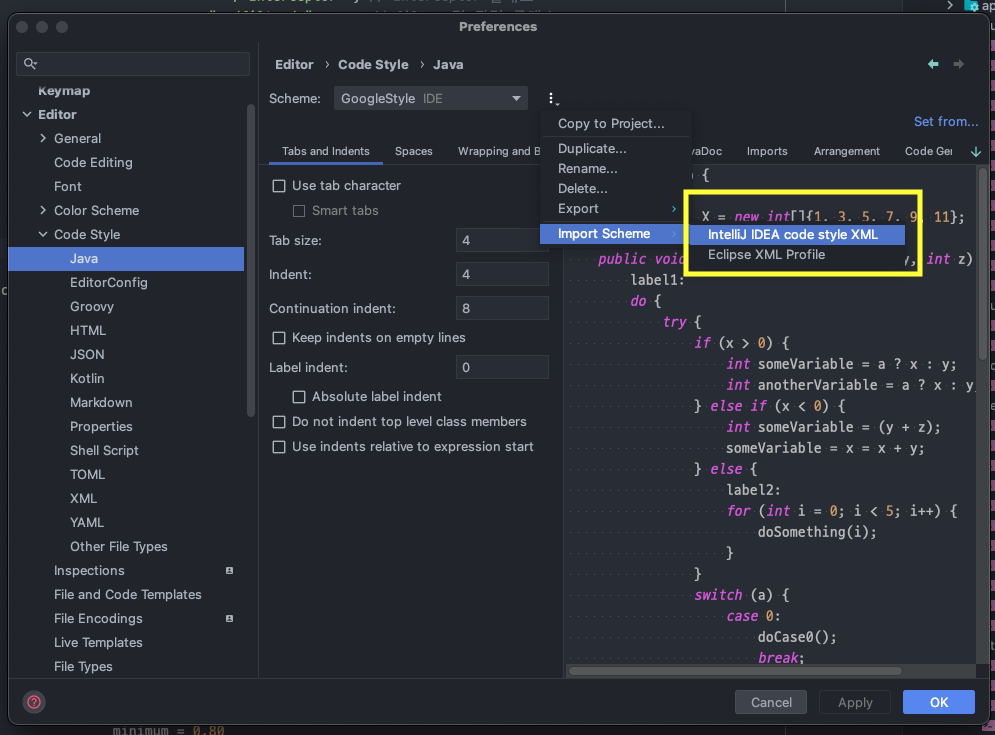
받은 파일을 적용시켜 준다.
해당 포매터를 즉시 모든 파일에 적용시켜 보자
프로젝트 루트 폴더를 선택하고 ⌥ ⌘ L을 누르면 다음과 같은 창이 뜬다. 모든 체크박스를 체크하고 Run을 눌러주자
gradle check를 돌려보면
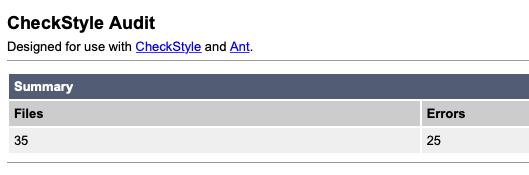
아까와 다르게 25개의 에러가 있는 것이 확인된다. 나의 경우에는 변수의 이름에 requestDTO와 같은 카멜케이스를 무시한 이름이 문제가 되었다. 이를 바꿔주자
DTO를 Dto로 바꾸며 jacocoTestCoverageVerification에서 exclude할 클래스도 DTO에서 Dto로 바꿔주었다.
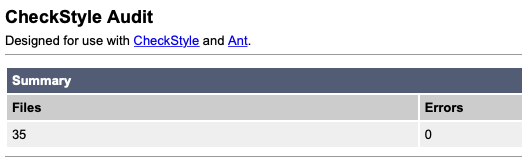
몇번의 수정을 거친 뒤 에러를 0으로 만들 수 있었다.


댓글남기기